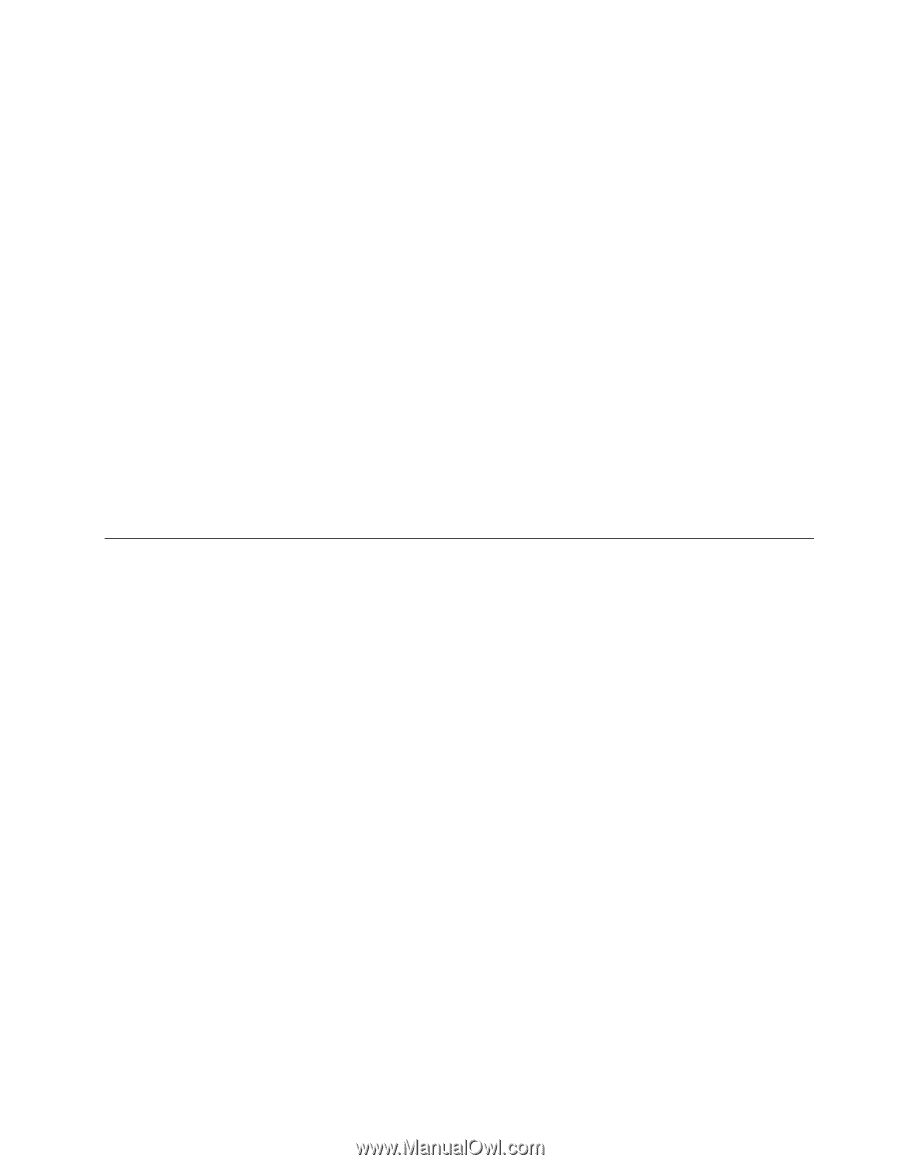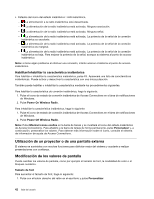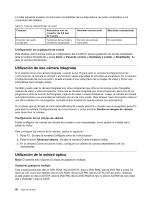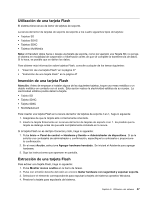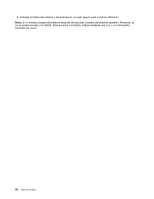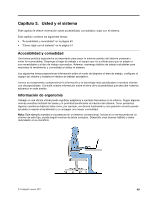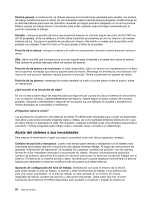Lenovo ThinkPad Edge E425 (Spanish) User Guide - Page 63
Utilización de características de audio, Habilitación de la función Extender escritorio
 |
View all Lenovo ThinkPad Edge E425 manuals
Add to My Manuals
Save this manual to your list of manuals |
Page 63 highlights
Habilitación de la función Extender escritorio Para habilitar la función Extender escritorio, haga lo siguiente: 1. Conecte el monitor externo al conector de monitor externo y, a continuación, conecte el monitor a una toma de alimentación eléctrica. 2. Encienda el monitor externo. 3. Pulse F6, luego seleccione Extender. Para cambiar la resolución para cada monitor, haga lo siguiente: 1. Pulse con el botón derecho del ratón en el escritorio y pulse Resolución de pantalla. 2. Pulse el icono Monitor-1 (para la pantalla primaria, que es la pantalla del sistema). 3. Establezca la resolución para la pantalla primaria. 4. Pulse el icono Monitor-2 (para la pantalla secundaria, que es la pantalla externa). 5. Establezca la resolución para la pantalla secundaria. 6. Coloque los iconos para los monitores de forma que se toquen. Nota: Puede situar los monitores en cualquier posición relativa, pero los iconos deben estar en contacto. 7. Pulse Aceptar para aplicar los cambios. Nota: Para cambiar los valores del color, pulse con el botón derecho del ratón en el escritorio y pulse Resolución de pantalla. Pulse Opciones avanzadas, seleccione la pestaña Monitor y, a continuación, establezca los Colores. Utilización de características de audio El sistema está equipado con los elementos siguientes: • Conector de audio combinado, de 3,5 mm (1/8 de pulgada) de diámetro. • Altavoces estéreo incorporados • Micrófono digital monaural incorporado El sistema también tiene un chip de audio que le permite disfrutar de varias características de audio multimedia: • Compatible con audio de alta definición de Intel • Grabación y reproducción de archivos PCM y WAV en formato de 16 bits o de 24 bits • Reproducción de un archivo WAV a una velocidad de muestreo de 44,1 KHz a 192 KHz • Reproducción de archivos MIDI a través de un sintetizador de tabla de ondas en sistemas operativos Microsoft Windows • Reproducción de archivos MP3 mediante el Reproductor Windows Media o un reproductor de software MP3 • Grabación de varias fuentes de sonido Nota: el conector de audio combinado no es compatible con micrófonos convencionales. La función auricular se admite si hay un auricular convencional conectado. Se admiten las funciones auricular y micrófono si hay un auricular con un conector de 3,5 mm de 4 polos conectado. Capítulo 2. Utilización del sistema 45